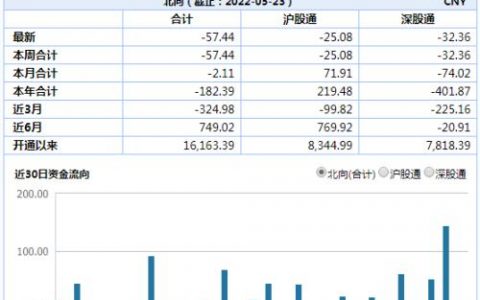时间已经进入3月中旬,部分地区已经开始准备复课,但更多地区的学生还在可预见的未来。为了不影响正常的学习进度,大家都开始了「在家上课」模式。但是用手机和电脑看直播课总觉得屏幕太小看不清楚,看小屏幕时间长了容易累。有什么解决办法吗?
今天,TCL电视将告诉你如何在投到电视大屏,的手机和电脑上显示图片,并带你以三种方式玩电视投影。用大屏幕,上课更清晰!
查看和修改电视名称
在开始电视屏幕投影之前,你首先要知道电视设备的名称,方便你选择。
打开TCL电视,进入「设置」页面,选择「通用」.
可以看到当前电视的名称。
您可以根据个人需要修改电视名称,并点击「电视名称」进行修改。
改造完成后,我们准备连接设备。
1、手机屏幕镜像
如果你用的是苹果手机,实现屏幕投影很简单。TCL电视支持苹果iOS的「屏幕镜像」功能,屏幕镜像一键式屏幕投影。
将手机和电视连接到同一个网络,拉出屏幕上的控制中心,点击“屏幕镜像”。
选择想要投影的电视,手机的屏幕图像就可以呈现在大屏幕上。
如果你使用的是安卓设备,只需在手机上安装「多屏互动」,并将手机和电视连接到同一个网络。
打开手机上的“多屏互动”连接当前电视,进入工具页面选择「手机镜像」,即可轻松实现手机屏幕投影。
2、电脑屏幕镜像
如果你使用MacBook电脑,只需要三个步骤就可以实现屏幕投影。
第一步:将电脑和电视连接到同一个网络。
第二步:打开“系统偏好设置”,进入“显示”。
步骤3:在「隔空播放」下拉框中选择要镜像的电视以完成镜像。
如果你用的是Windows电脑,实现屏幕投影也一样容易。
第一步:去官网下载「乐播投屏电脑版」和「乐播投屏%20TV%20%20版」,分别安装在电脑和电视上。
第二步:将电脑和电视连接到同一个网络。
第三步:在电脑和电视上启动「乐播投屏」,输入屏幕代码或选择设备,然后实现屏幕投影。
3、App直接投屏
主流应用通常自带屏幕投影功能,以腾讯课堂为例。
将手机和电视连接到同一个WiFi,在手机应用上选择你想看的视频,点击应用顶部标记的投屏按钮,选择需要加屏的电视,就可以在大屏幕上观看了。
以上是电视投影的三种方法,你学会了吗~
以上就是关于《电视怎么打开投屏功能(三种方法教你掌握电视投屏)》的百科答疑相关内容,希望能够解决大家的疑惑,今天就介绍到这里了,如有更多疑问,请查看百科答疑。
内容来源网络,如有侵权,联系删除,本文地址:https://www.230890.com/zhan/61958.html